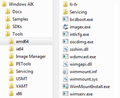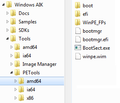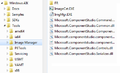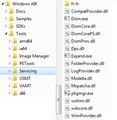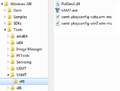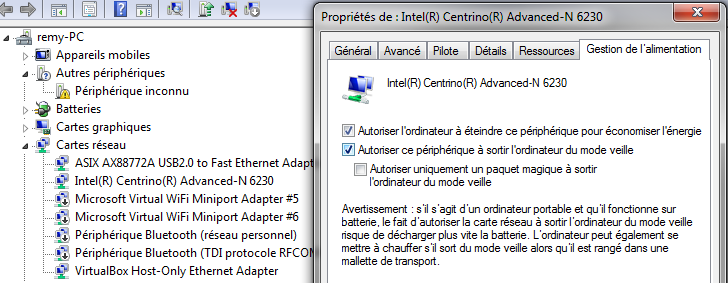Win7
Sommaire
- 1 Introduction
- 2 Configuration
- 3 Installeur Bootable sur clé USB
- 4 WAIK
- 5 Creer un fichier .wim à partir d'un windows installé
- 6 Convertir un fichier .wim en iso
- 7 Créer un live USB Windows 7
- 8 Changer le type de windows (n'a pas marché pour moi)
- 9 Crack Password
- 10 activation du compte administrateur sous windows7
Introduction
Windows 72 (précédemment connu en tant que Blackcomb et Vienna) est un système d’exploitation de la société Microsoft, sorti le 22 octobre 2009 et successeur de Windows Vista. Windows 7 est progressivement remplacé par Windows 8 à partir du 30 octobre 20123, le support de Windows 7 RTM a pris fin le 9 avril 20133 tandis que la version SP1 a vu son support se terminer en janvier 20153. Cette version de Windows reprend l’acquis de Windows Vista tout en apportant de nombreuses modifications, notamment par divers changements au niveau de l’interface et de l’ergonomie générale, un effort particulier pour la gestion transparente des machines mobiles et le souci d’améliorer les performances globales du système (fluidité, rapidité d’exécution même sur des systèmes moins performants, tels les netbooks) par rapport à son prédécesseur.
En identifiant cette mouture par son numéro de version (il s’agit de la septième version de Windows), Microsoft renoue avec une logique abandonnée depuis Windows 3.11 et Windows NT 4.0. La tradition voulait jusqu’ici que les versions de Windows soient identifiées par référence à l’année de sortie (Windows 95…) ou par une appellation ad hoc (Windows XP ou Windows Vista). Néanmoins, Windows 7 se base sur le noyau NT 6.1.
Configuration
- Afficher les registres Windows
launch in cmd.exe the command: regedit
- Supprimer le répertoire bibliothèque du bureau
remove the register key:
[HKEY_LOCAL_MACHINE\SOFTWARE\Microsoft\Windows\CurrentVersion\Explorer\Desktop\NameSpace\{031E4825-7B94-4dc3-B131-E946B44C8DD5}]
Installeur Bootable sur clé USB
- Etape 1: diskpart
list disk
select disk {diskNumber}
clean
create partition primary
select partition {partitionNumber}
active
format quick fs=ntfs label="Recovery"
assign
exit
- Etape 2: copy Windows 7 files
- Etape 3: changer le type de windows
http://www.askvg.com/how-to-choose-desired-windows-7-edition-version-during-setup/ remove source/ei.cfg to be able to display win7 type selection sauf que si pas d ei.cfg alors verification du CD key dans le bios dans certains cas et empeche d installer ....
WAIK
- lien Windows Automated Install Kit
http://www.microsoft.com/downloads/details.aspx?familyid=696DD665-9F76-4177-A811-39C26D3B3B34
- liste des fichiers installés:
- Description:
- Tools: Outil de gestion des .wim
- Winpe: Environnement de préinstalation de Windows
- Image manager: Gestion des .wim sous Windows
- Servicing: Outil de gestion des .wim
- VAMT: Gestion des CDKey à distance
Creer un fichier .wim à partir d'un windows installé
- lancer
c:\windows\system32\sysprep\Sysprep.exe
- choix:
Enter System OutOfBox Experience Generalize (permet de délié l'image du CPU, ce qui permet de l installer sur u autre ordi) Shtudown option reboot
- sous dos lancer la commander (imagex est dans WAIK)
E:\imagex /compress fast /check /flags "Win7 Pro" /capture c:\ d:\win7-kw5.wim "Win7 Pro" "Win7 KW5 Dev"
Convertir un fichier .wim en iso
récupérer les outils de Microsoft AIK
http://www.microsoft.com/downloads/details.aspx?familyid=696DD665-9F76-4177-A811-39C26D3B3B34
copier les outils dans Win7Custom\_tool par exemple
lancer la commande de conversion de wim en iso
cd C:\Win7Custom\_tool\amd64\ oscdimg.exe –bC:\Win7Custom\boot\etfsboot.com -lWIN_EN_DVD C:\Win7Custom\ C:\Win7.iso –u2 -m –h
Créer un live USB Windows 7
http://www.intowindows.com/how-to-install-windows-7-to-usb-external-hard-drive-must-read/
http://www.intowindows.com/how-to-install-windows-7-on-usb-flashhard-drive-easy-way/
Changer le type de windows (n'a pas marché pour moi)
http://mp7000.deviantart.com/art/Windows-7-Enterprise-Downgrade-159805048
Crack Password
activation du compte administrateur sous windows7
start>run>lusrmgr.msc config compte administrateur + activation
HKEY_LOCAL_MACHINE\ SOFTWARE\ Microsoft\ Windows NT\ CurrentVersion\ Winlogon D’un clic-droit sur Winlogon, sélectionner Nouveau, puis Clé SpecialAccounts Nommer cette nouvelle clé SpecialAccounts
Puis d’un clic-droit sur SpecialAccounts, sélectionner Nouveau puis Clé UserList Nommer cette nouvelle sous-clé UserList
UserList étant sélectionné, n’importe où dans la fenêtre de droite, d’un clic-droit, sélectionner Nouveau puis Valeur DWORD 32 bits
valeur Administrateur/1
dos => net users Administrateur /Active:yes
WoWLan
Configuration du Wake on Wireless LAN (WoWLAN)
- Lien officiel
https://technet.microsoft.com/fr-fr/library/ee851581(v=ws.10).aspx
Pour activer la prise en charge de WoWLAN, il faut créer ou modifier la valeur DWORD des registres:
Key Name: EnableWoWLAN Type: DWORD Path: HKEY_LOCAL_MACHINE\SYSTEM\CurrentControlSet\Services\NativeWifiP\Parameters Value: 1
Une fois modifié, il faut configurer la carte réseau:
- Ouvrez le Gestionnaire de périphériques.
- Cliquez avec le bouton droit sur la carte réseau que vous souhaitez configurer et sélectionnez Propriétés du périphérique.
- Dans l'onglet Gestion de l’alimentation, activez la case à cocher Autoriser ce périphérique à mettre l'ordinateur en éveil.
l’ordinateur va maintenant répondre aux requêtes "GTK rekeying" et "EAP request-identity packet".
- Outils pour envoyer des "magic packet"
- Proxy WOL
Afin de pouvoir envoyer des "magic packet" depuis internet vers un intranet, il faut ajouter l'option Proxy WOL dans le routeur du reseau